Dodawanie odbiorców do terminów spotkań w ramach procesu
Obiekt Umówiony termin posiada atrybuty Użytkownik, Grupa i Rola, które można dodać do okna Umówiony termin. Okna tego można użyć w celu dodania odbiorców do umówionego terminu w ramach procesu związanego z obiektem do zaplanowania. Dzięki temu mogą oni dodać otrzymany termin do własnych zewnętrznych kalendarzy. Pola te można zapełniać automatycznie przy użyciu typów wartości, obliczeń lub symboli zastępczych umieszczanych w polach użytkownika, grupy lub roli w trakcie projektowania procesu. Poniższy przykład przedstawia sposób utworzenia zadania związanego z incydentem, które automatycznie tworzy terminy spotkań dla użytkownika, grupy lub roli.
Aby utworzyć zadanie tworzenia terminu:
- W Projektancie obiektów otwórz obiekt Zarządzanie incydentami\Incydent zadania.
- W siatce Właściwości obok właściwości Zachowania kliknij przycisk
 .
.
Zostanie wyświetlone okno dialogowe Wybór zachowania. - Dodaj zachowanie Do zaplanowania, a następnie zapisz zmiany.
Zostanie utworzony obiekt Termin incydentu zadania, a do incydentu zadania zostanie dodana kolekcja Terminy spotkań. - W Menedżerze okien utwórz okno dla obiektu Termin incydentu zadania zawierające pola Tytuł, Data i godzina rozpoczęcia, Data i godzina zakończenia oraz relacje Użytkownik, Grupa i Rola.
- Na liście Działania kliknij polecenie Ustaw jako dostępne w Web Access.
- W Projektancie procesów utwórz nowy proces Incydent zadania o nazwie Umówiony termin:
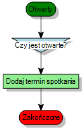
Decyzja Czy jest otwarte? w tym procesie zadania ma zawsze wartość Tak, dlatego proces można zawsze kontynuować. Jest to konieczne, ponieważ bezpośrednio po stanie nie mogą występować działania automatyczne.
- Kliknij dwukrotnie działanie automatyczne Dodaj termin spotkania.
Zostanie wyświetlone utworzone wcześniej okno Termin incydentu zadania. - Uzupełnij okno Termin incydentu zadania zgodnie z wymaganiami za pomocą konkretnych wartości, typów wartości lub obliczeń, a następnie kliknij przycisk OK.
- Zapisz i aktywuj proces Umówiony termin.
- W razie potrzeby dodaj działanie Dodaj zadanie do procesu incydentu, którego chcesz używać.
- Zaznacz to działanie Dodaj zadanie w oknie projektu procesu, a następnie wyświetl w Projektancie procesów siatkę Właściwości.
- Obok pozycji Proces domyślny wybierz proces zadania Umówiony termin, które utworzono powyżej, i zmień wartość w polu Tytuł na Dodaj termin spotkania.
- Zapisz i aktywuj proces.
Użycie zadania Dodaj termin spotkania w czasie wykonywania będzie powodowało automatyczne tworzenie terminów spotkań.